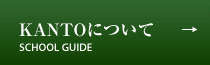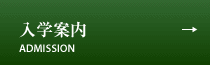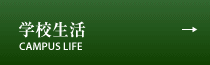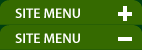ご利用上の注意
- 掲載内容について
- プライバシーポリシー
- SSL・電子認証について
- 著作権、商標権の知的所有権について
- KANTOウェブサイトへのリンクについて
- 推奨ブラウザ、プラグインについて
- プリンターでの出力について
掲載内容について
- KANTOウェブサイト(以下本サイトといいます)は、学校法人関東国際学園(以下本学園といいます)の公式サイトです。
- 本サイトは、本学園で管理・運営しています。
- 本サイト内に張られたリンクが外部サイトである場合、その外部サイトの内容について、本校は何ら責任を負いません。
プライバシーポリシー
本学園は、お問い合わせなど個人情報をご登録いただいた皆様に関する個人情報を適切に保護するため、以下の事項を実施致します。
- 個人情報保護に関する法令を遵守致します。
- ご登録された皆様から開示を受ける個人情報は、サイトの運営に必要な範囲にとどめるものと致します。
SSL・電子認証について
KANTOウェブサイトでは、ご登録いただいた皆様の大切なデータを第三者に傍受されないように暗号化してやり取りする方式=SSLを採用しています。このSSLは米Netscape社によって提唱されたもので、現在、同社のNetscape Navigatorや米Microsoft社のInternet Explorerなどに実装されています。SSLを使うためにブラウザソフトに特別な設定をする必要はありません。インストール後、設定が変更されていなければ、自動的にSSLモードに切替ります。ただし、古いバージョンのブラウザでは表示できない場合があります。推奨ブラウザについては こちら をご覧ください。
著作権、商標権の知的所有権について
- 本サイト上の著作権は、本学園が所有しています。
- 本サイト上の校章、ロゴ等は、本学園が商標登録しています。
- 本サイトの内容を無断で複写複製することは、著作権、商標権等の知的所有権の侵害となります。
KANTOウェブサイトへのリンクについて
KANTOウェブサイトへのリンクに関しては、以下の条件を遵守してください。
- リンクの条件
- 本サイトへリンクしたい場合お問合せフォームからご連絡ください。
- リンクした場合、あなたのウェブサイトに対する第三者からの賠償その他いかなる苦情、請求等について本学園は何ら責任を負いません。
- 以下のようなリンクは固くお断りいたします。
- 本学園の名誉、信用、品位が侵害される恐れ、本サイト等に不利益を及ぼす恐れのある内容を含むサイトからのリンク。
- 違法なコンテンツを掲載したり、違法な活動に関与した、または関与した可能性のあるサイトからのリンク。
- フレームを使用したリンクやその他の方法で本校のコンテンツであることが不明となるリンク。
- その他の注意事項
- KANTOウェブサイト上のコンテンツやURLは予告なしに変更または削除されることがあります。あらかじめご了承ください。
推奨ブラウザ、プラグインについて
- 本サイトをご覧になるには、Web標準の基準を満たすブラウザが必要です。常に最新のブラウザをご利用ください。
プリンターでの出力について
本サイト上のページをプリンターで出力する場合、ブラウザの印刷設定で左右のマージン(余白)を調整しないと、画面右側が切れて表示される場合があります。
- 画面全体を出力する方法(Microsoft International Explore6以上[Windows]の場合)
- ブラウザ上部のツールバーから「ファイル」→「ページ設定」をクリック
- ページ設定画面で「余白」の左を5mm程度に設定
- ブラウザ上部のツールバーから「ファイル」→「印刷」をクリック
- プリンターを選択し「印刷」をクリック
Microsoft Internet Explorer6(Windows)以外のブラウザにおける印刷マージンの設定に関しては、各ブラウザのヘルプをご覧ください(マージン設定が出来ないブラウザもあります)。
- カラープリンタで画面と同じように出力する方法(Microsoft International Explore6以上[Windows]の場合)
- ブラウザ上部のツールバーから「ツール」→「インターネットオプション」を選択します。
- インターネットオプション設定画面で「詳細設定」を選択します。
- 「印刷」の「背景の色とイメージを印刷する」のチェックをオンにし「OK」をクリックします。
後は「ファイル」→「印刷」でプリントします。
2014年5月30日更新